Cómo Activar La Virtualización En La BIOS: Consejos Y Pasos Fáciles
Es la virtualización un procedimiento que se usa en la actualidad en informática para simular otras máquinas dentro de la misma máquina. Software como VMWarse utilizan este ajuste, que se configura en la configuración base de la Pc para ejecutar varios sistemas operativos simultáneamente o para ejecutar tareas más difíciles que requieren la simulación de un dispositivo. Lee hasta el final y descubre cómo activar la virtualización en la BIOS.
Bien, para utilizar estos programas que permiten simular dispositivos, es necesario seguir un procedimiento clave. Aquí te vamos a explicar cómo activar la virtualización en la BIOS, ya que es un paso importante para lograr tal objetivo. En esta guía te vamos a dar todas las pautas que debes seguir, aunque suponemos que es un proceso que depende en gran medida de la computadora.
¿Cómo habilitar la tecnología de virtualización?
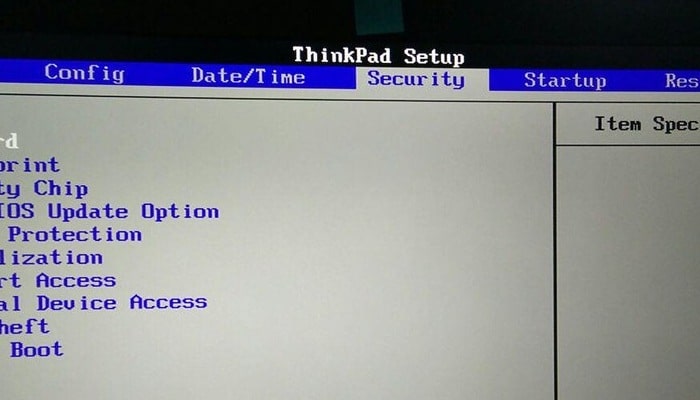
La virtualización de la BIOS es algo que se usa a menudo en los entornos de desarrollo. Los programadores, especialmente los de Android e iOS, requieren la virtualización para hacer una copia de un teléfono móvil dentro de una Pc e interactuar con las aplicaciones como si estuvieran en un teléfono real.
De igual manera, también se utiliza cuando se trabaja con programas que solamente son compatibles con determinados sistemas operativos. Esto es muy común en el desarrollo y cuando se trabaja con herramientas heredadas.
El principal inconveniente que puede encontrar un usuario a la hora de habilitar la tecnología de virtualización en un ordenador es que hay que hacerlo por medio de la BIOS. Esto significa seguir un procedimiento distinto que depende no sólo del fabricante sino también del tipo de placa base instalada en la computadora.
Por ello, aquí vamos a ofrecerte algunas pautas que pueden servirte de guía. Pero insistimos, que muchos puntos dependen de la marca de los componentes utilizados en el PC, por lo que es recomendable buscar modelos específicos en Internet.
Estos son los pasos a seguir:
1- Enciende la computadora y entra en la BIOS
Este es el momento más importante de todos. Debe entrar en la BIOS tan pronto como enciendas tu computadora, ya que es el único período de tiempo durante el cual está disponible.
Para lograrlo, tienes que hacer lo siguiente:
- En el momento en que pulses el interruptor de encendido, debes mantener pulsada una de estas teclas inmediatamente después:
- F1
- F2
- Supr
- F12
- Entre otras...
- Como hemos dicho antes, la clave a utilizar depende de tu ordenador, por lo que es bueno que lo compruebes según la marca y el modelo de tu placa base.
- Si no encuentras el adecuado, puedes entrar en tu sistema operativo. Si utilizas Windows 10, haz clic en el botón del menú de inicio y en el engranaje de la izquierda.
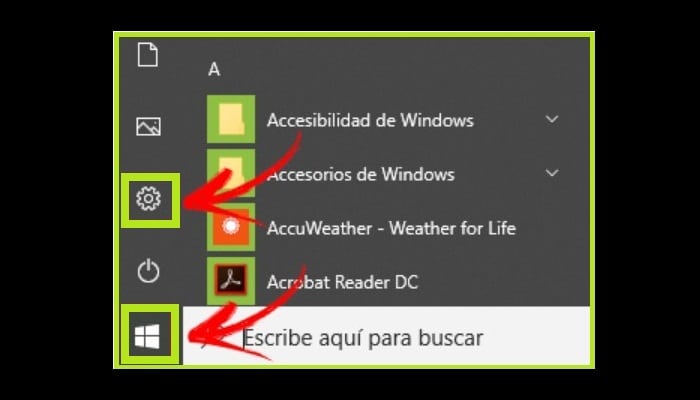
- En la ventana que aparece, dirígete a "Actualización y seguridad", luego haz clic allí para continuar.
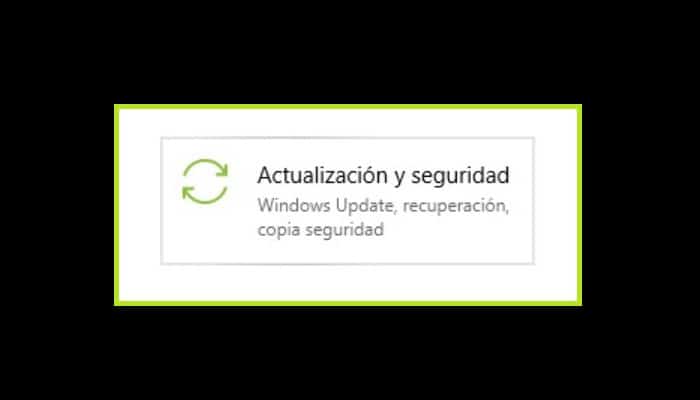
- A continuación, debes dirigirte a la columna de la izquierda y presiona en donde dice "Recuperación". Ahora observa la parte derecha de la ventana y en la sección "Inicio avanzado", y haz clic en "Reiniciar ahora".
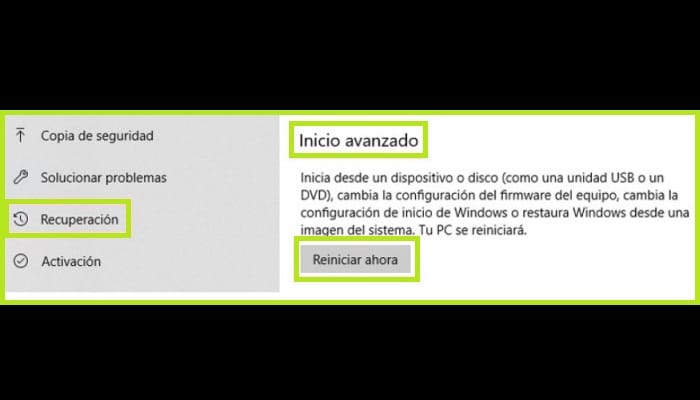
- Una vez hecho esto, selecciona "Solucionar Problemas" en el menú que luego aparece. A continuación, marca la opción "Opciones avanzadas" y, finalmente, haz clic en "Configuración del firmware UEFI". Presiona el botón de reinicio y cuando el ordenador vuelva a encenderse, eso quiere decir que entrarás inmediatamente en la BIOS.

2 - Activar la virtualización
Es momento de activar la virtualización en la BIOS. Una vez más se está entrando en el territorio que depende del fabricante, los modelos, las versiones y muchos otros aspectos. Para proceder con normalidad, te recomendamos que tengas a mano la documentación de la placa base de tu computadora o, en su defecto, que la busques en Internet.
En cualquier caso, aquí vamos a explicarte las pautas generales que debes seguir para ingresar a la BIOS:
- Cuando ya hayas accedido, busca la sección avanzada o, como es habitual, "Advanced BIOS Features" o simplemente "Advanced".
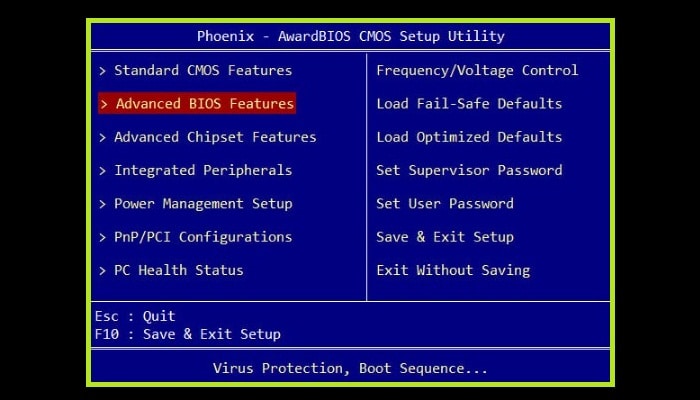
- Solamente tienes que encontrar la sección "Tecnología de virtualización" o Virtualization Technology y cambiar su valor para que aparezca como "Activado". Para ello tendrás que usar el teclado.
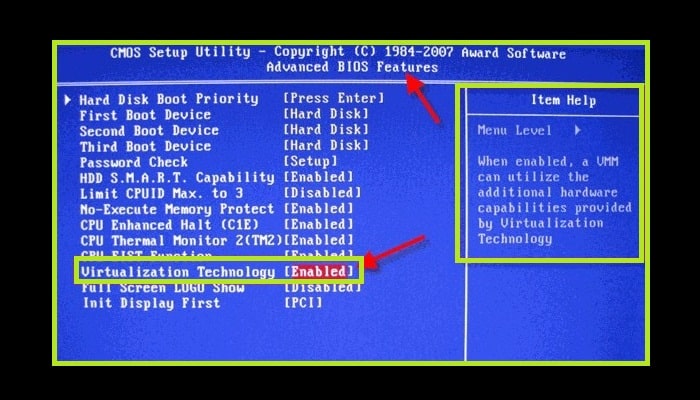
- Otra forma de activar la virtualización en la BIOS, en diferentes modelos, es buscar la sección llamada "VT-x" o "Virtualization" en diferentes menús de la BIOS. Explóralo hasta que lo encuentres y asegúrate de activarlo con la ayuda del teclado o el ratón.
- Cuando ya lo tengas activado, salte de la BIOS. No olvides hacerlo siempre por medio de la opción de salir y almacenar, "Salir y guardar la configuración" (Exit & Save Settings) o similar. Si no lo haces, esta modificación no se aplicará y vas a tener que repetir todo el proceso.
- Luego de hacer esto y reiniciar el ordenador, puedes volver a tu sistema operativo y asegurarte de que la virtualización está funcionando.
Ahora puedes utilizar máquinas virtuales en tu ordenador sin ningún inconveniente, siempre que tengas el programa y los archivos necesarios para ello. Si por alguna razón vuelve a fallar en el futuro, repite todo este procedimiento, ya que la actualización puede haber cambiado la configuración.

Deja una respuesta